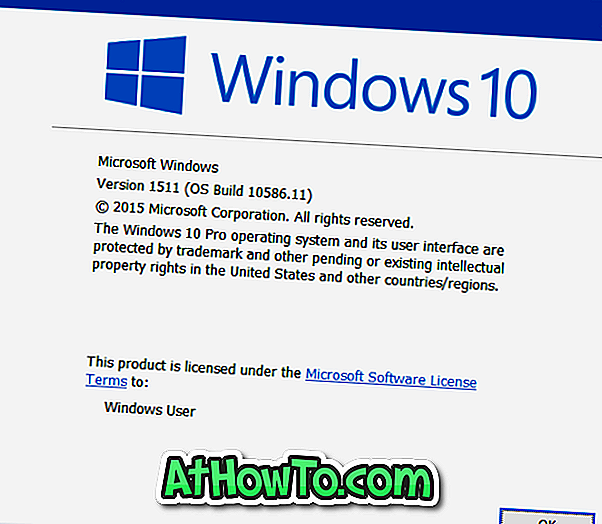Google Chrome adalah salah satu pelayar web yang paling popular dan terbaik yang tersedia untuk Windows. Ramai pengguna memilih Chrome untuk penyemak imbas lain untuk enjinnya yang lebih cepat dan UI mudah. Pencinta pelayar Chrome yang menjalankan Windows 8 kini boleh mengalami versi baru gaya Metro pelayar Chrome dengan memuat turun yang sama dari saluran pemaju.
Google baru-baru ini mengeluarkan Chrome 21.0 ke saluran pembangun dan kini menyokong Metro Windows 8. Versi versi Metro sukan UI serupa dengan versi desktop dengan beberapa perubahan kecil. Satu-satunya tangkapan ialah pengguna tidak dapat mengalami UI Metro pelayar hanya dengan memasang penyemak imbas. Anda perlu menetapkannya sebagai penyemak imbas lalai anda dalam tetapan Chrome dan juga dalam Program Lalai untuk mengalami UI Metro.

Oleh kerana ini adalah versi pertama versi Metro, beberapa ciri hilang. Versi ini menyokong skrin sentuh dan juga daya tarikan Windows 8. Sekiranya anda ingin menggunakan versi desktop Chrome pada peranti skrin sentuh, anda mungkin perlu mengoptimumkan Chrome untuk skrin sentuh.
Inilah cara memasang dan persediaan Metro Google Chrome di Windows 8:
Langkah 1: Lawati halaman rasmi ini, muat turun persediaan dari saluran dev dan selesaikan pemasangan.
Langkah 2: Lancarkan versi desktop pelayar Chrome, klik pada menu perengkuh dan kemudian Tetapan. Klik Buat Google Chrome butang penyemak imbas lalai saya untuk menetapkan Chrome sebagai penyemak imbas lalai anda. Jika anda melihat dialog yang bertanya "Bagaimanakah anda hendak membuka pautan jenis ini?" Pilih Google Chrome dan kemudian tekan enter.



Langkah 3: Seterusnya, beralih ke skrin Mula di Windows 8, taipkan Program Lalai, dan tekan kekunci Enter untuk melancarkan yang sama.

Langkah 4: Setelah dilancarkan, klik pada "Tetapkan program lalai anda". Pilih entri Google Chrome di panel sebelah kiri dan kemudian klik Tetapkan program ini sebagai butang lalai yang terdapat di sebelah kanan. Klik Ok. Anda sudah selesai!

Langkah 5: Tukar ke skrin Mula untuk melihat ikon pelayar Google Chrome gaya Metro. Klik pada ubin Chrome untuk melancarkan dan alami Metro Chrome untuk Windows 8.